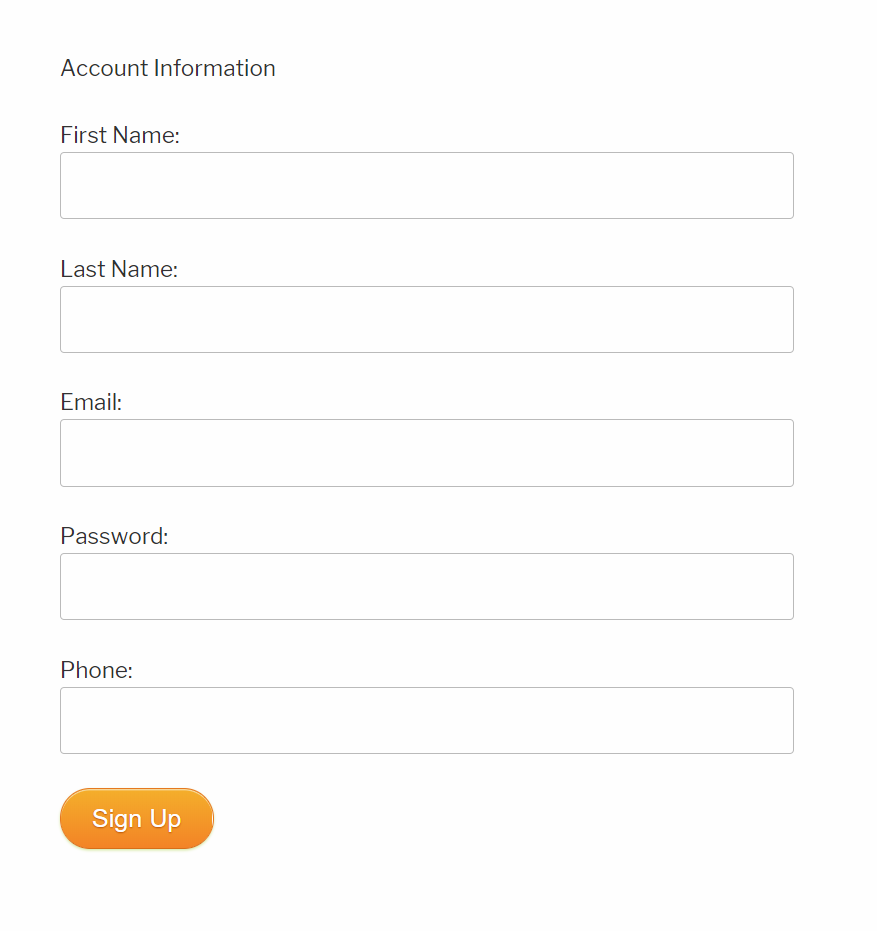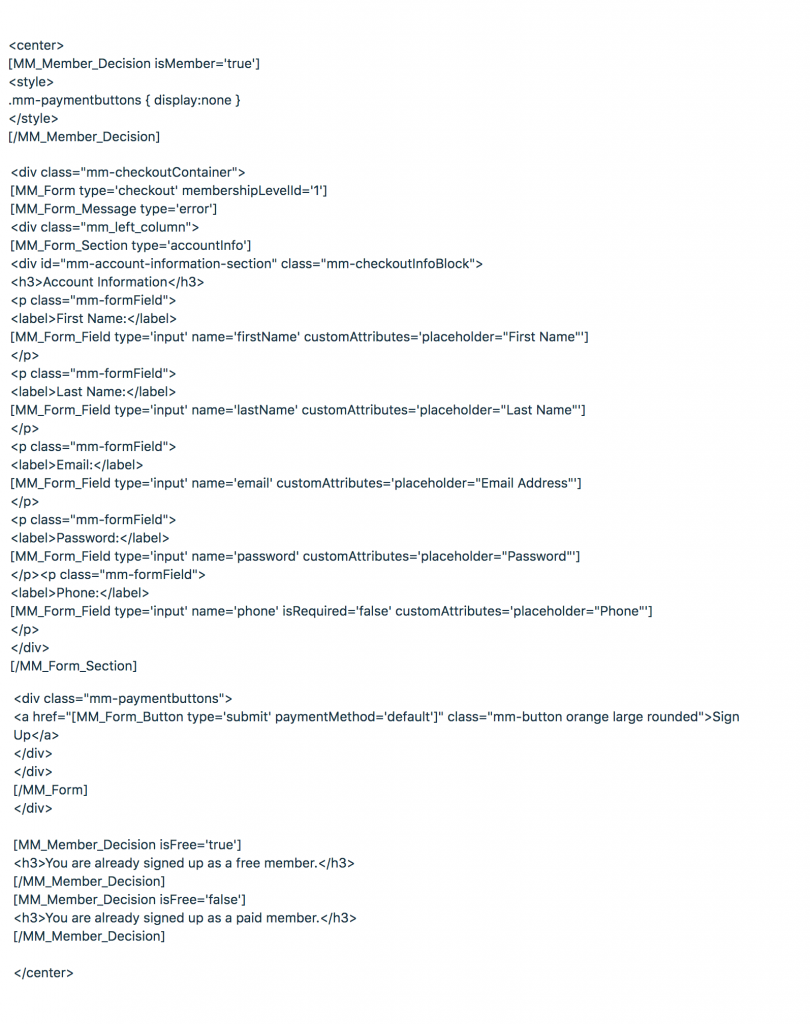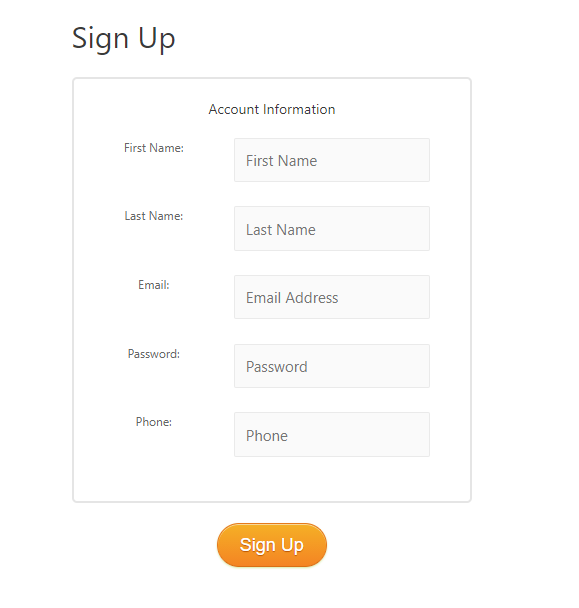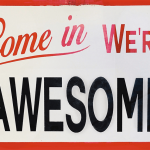Comment puis-je ajouter un formulaire d'inscription simple pour mon adhésion gratuite ?
Dans cet article de notre HelpDesk, un membre de notre équipe répond à une question fréquemment posée sur la mise en place d'un formulaire d'inscription sur votre site afin de permettre aux internautes de fournir quelques informations et de devenir membre sans avoir à fournir d'informations de paiement.
Souvent, vous ne souhaitez pas que la première interaction avec les visiteurs se traduise par un achat. Vous souhaitez simplement les inscrire sur une liste de diffusion ou leur permettre de consulter une ou deux pages de contenu d'accroche.
Cet article vous guidera à travers les étapes de la création d'un nouveau membre en recueillant un minimum d'informations, comme une adresse électronique, puis en l'orientant vers un contenu protégé.
L'inscription simple est demandée :
"Nous avons du contenu que nous voulons garder dans une zone semi-protégée pour les participants à nos petits groupes. Pouvons-nous simplement fournir un formulaire où ils s'inscrivent et définissent un mot de passe sans passer par la caisse ?"
Joshua de MemberMouse a répondu :
"Vous pouvez en effet créer un formulaire d'inscription gratuit minimal exactement comme vous le décrivez, et nous disposons d'une documentation sur l'ensemble de la procédure à suivre pour ce faire. Je fournirai également les étapes ci-dessous.
D'une manière générale, vous voudrez utiliser l'adhésion gratuite dont vous disposez déjà, ou en créer un nouveaupuis protégez le contenu désiré à l'aide de cette étiquette. À partir de là, vous créez votre formulaire d'inscription à l'aide d'un extrait de formulaire SmartTag que je vous fournirai, et c'est tout. Vos membres peuvent ajouter leur nom, leur adresse électronique et leur mot de passe, et accéder au contenu souhaité.
Avant de vous donner le code à placer n'importe où sur votre site pour ce formulaire, je tiens à vous informer qu'il existe deux façons d'utiliser les formulaires d'inscription dans MemberMouse, et que les deux peuvent être présents sur votre site en même temps.
Tout d'abord, le Page principale de la caisse est créée lors de l'installation de MemberMouse et peut servir de page d'inscription principale pour les produits gratuits ou payants. Lorsque le lien d'achat d'un niveau d'adhésion gratuit est inséré dans une page et qu'un nouveau client clique dessus, il est dirigé vers la page de paiement. Comme la page de paiement est dynamique, seule la section des informations sur le compte est affichée et, par défaut, le prénom et le nom, l'adresse électronique, le mot de passe et le numéro de téléphone sont recueillis. (Les champs du prénom, du nom et du numéro de téléphone sont facultatifs et peut être caché.) Les autres sections telles que les informations relatives à la carte, les adresses de facturation et d'expédition sont masquées, car elles ne sont pas nécessaires pour l'inscription gratuite.
Ensuite, la deuxième méthode est celle que vous demandez, un formulaire de membre gratuit pour inscrire des membres gratuits, et il s'agit simplement d'un formulaire de paiement très minimal. Ce formulaire peut être inséré dans une page ou créé comme une page à part entière.
Voici le code à utiliser pour une adhésion gratuite. Ce code doit être ajouté à l'onglet "Texte" de l'éditeur WordPress, et non à l'onglet "Visuel". N'oubliez pas de remplacer l'ID du niveau d'adhésion dans la première ligne par celui associé à l'adhésion gratuite sur votre site. Par défaut, il s'agit de l'ID 1, mais si vous avez modifié votre niveau d'adhésion gratuite par défaut ou créé d'autres niveaux d'adhésion gratuite, survolez l'ID dans la section MemberMouse > Configuration des produits > Niveaux d'adhésion > Votre niveau d'adhésion gratuit pour obtenir l'identifiant correspondant au niveau d'adhésion souhaité.
Note de l'éditeur : Cliquez ici pour accéder à la version texte de ce code.
C'est ainsi que le formulaire apparaîtra sur votre site :
Les champs Email et Mot de passe sont essentiels, mais vous pouvez configurer le formulaire de manière à ce que certains ou tous les autres champs soient cachés. Vous devrez modifier les informations de la section type=" " de type="input" à type="hidden". L'article Rendre les champs facultatifs dans le formulaire de paiement vous donnera plus d'informations sur la manière d'ajouter ou de masquer des champs sur votre page de paiement.
La dernière ligne de code crée le bouton de soumission. Si vous souhaitez personnaliser l'apparence de ce bouton, vous pouvez vous référer à la section Guide de personnalisation des boutons.
Lorsque les visiteurs s'inscrivent sur ce formulaire, ils sont immédiatement connectés. Ils seront également redirigés vers la page d'accueil par défaut de l'application Page centrale de confirmation.
C'est là que votre vision du flux du site et de l'expérience client entre en jeu. Par exemple, la page de confirmation par défaut pourrait comporter un lien vers la page d'accueil des membres, qui leur permettrait d'accéder au contenu protégé. Une autre option consisterait à créer une page de confirmation unique pour l'adhésion gratuite qui inclurait un lien vers la ou les page(s) à contenu protégé.
Ou peut-être une fois qu'ils sont connectés les éléments du menu deviennent visiblesles conduisant au contenu. D'autre part, des liens vers le contenu ont été inclus dans le site web de l Courriel de bienvenue que vous avez personnalisé lorsque vous avez créé le niveau d'adhésion, ou un e-mail est déclenché à partir d'un fournisseur d'e-mails avec lequel vous avez intégré votre compte.
J'espère que cela vous aidera à mettre en place le formulaire d'inscription. N'hésitez pas à me contacter si vous avez d'autres questions ou préoccupations."
L'inscription simple a répondu :
"D'accord, merci. J'ai ajouté le code à ma page, mais quand je vais voir l'aperçu de la page, je ne vois rien d'autre que le bouton 'S'inscrire'."
Joshua de MemberMouse a répondu :
Je pense que la raison pour laquelle vous ne voyez que le bouton S'inscrire est que vous prévisualisez la page alors que vous êtes toujours connecté en tant qu'administrateur. MemberMouse masque automatiquement les champs d'informations sur le compte pour les visiteurs connectés. Pour vous assurer que vous voyez ce formulaire comme le ferait un visiteur de votre site, je vous suggère d'ouvrir une fenêtre de navigation Incognito/Privée, ou un autre navigateur Web, et de visualiser la page.
Voici ce que je vois lorsque je consulte la page de cette manière :
Les champs sont tous regroupés parce que le code d'exemple que je vous ai donné n'inclut pas de HTML pour le formatage. Si vous souhaitez que votre page ressemble davantage à la page de paiement par défaut, vous pouvez utiliser le code situé en dessous de la version non formatée. dans cet article. Il se trouve dans la section "Exemple complet (avec style HTML)". Voici le code complet :
Voici ce que ce code donne sur mon site lorsqu'un non-membre consulte la page :
Lorsqu'un membre connecté consulte la page, le bouton est masqué et un message s'affiche à la place. Par exemple, le bouton est caché et un message est affiché à la place :
N'hésitez pas à me contacter si vous avez d'autres questions ou si vous continuez à avoir des difficultés à voir le formulaire lorsque vous consultez la page via une fenêtre Incognito/de navigation privée.
L'inscription simple a répondu :
"Je vous remercie. Je dois dire que votre équipe d'assistance est rapide, serviable et patiente. C'est ce qui fait que nous restons clients de MemberMouse depuis plusieurs années.
J'essaierai le codage et j'expliquerai le reste du processus de mise en place de la page de confirmation et d'octroi de l'accès aux pages dans le cadre de cette adhésion gratuite".
Cynthia Thoennessen
Cynthia est responsable de l'expérience client chez MemberMouse.